Las traducciones son generadas a través de traducción automática. En caso de conflicto entre la traducción y la version original de inglés, prevalecerá la version en inglés.
Actualiza DNS los registros de un dominio administrado por Google Domains
Para añadir un dominio personalizado gestionado por Google Domains
-
Para poder actualizar tus DNS registros con Google Domains, sigue los pasos uno a nueve del procedimiento para añadir un dominio personalizado gestionado por un DNS proveedor externo.
-
Inicie sesión en su cuenta de https://domains.google.com
y, en el panel de navegación izquierdo, elija Mis dominios. -
En la lista de dominios, busque el dominio que desea añadir y eligir Gestionar.
-
En el panel de navegación izquierdo, selecciona DNS. Google mostrará los Registros de recursos de su dominio. Debe añadir dos CNAME registros nuevos.
-
Cree el primer CNAME registro para apuntar todos los subdominios al dominio Amplify de la siguiente manera:
-
En Nombre de host, introduzca solo el nombre del subdominio. Por ejemplo, si su subdominio es www.ejemplo.com, introduzca www en Nombre de host.
-
En Type (Tipo), elija CNAME.
-
En Datos, introduzca el valor que encontrará en la consola de Amplify.
Si la consola de Amplify muestra el dominio de su aplicación como d111111abcdef8.cloudfront.net, introduzca d111111abcdef8.cloudfront.net en Datos.
La siguiente captura de pantalla muestra la ubicación del registro de nombres de dominio que se va a utilizar.
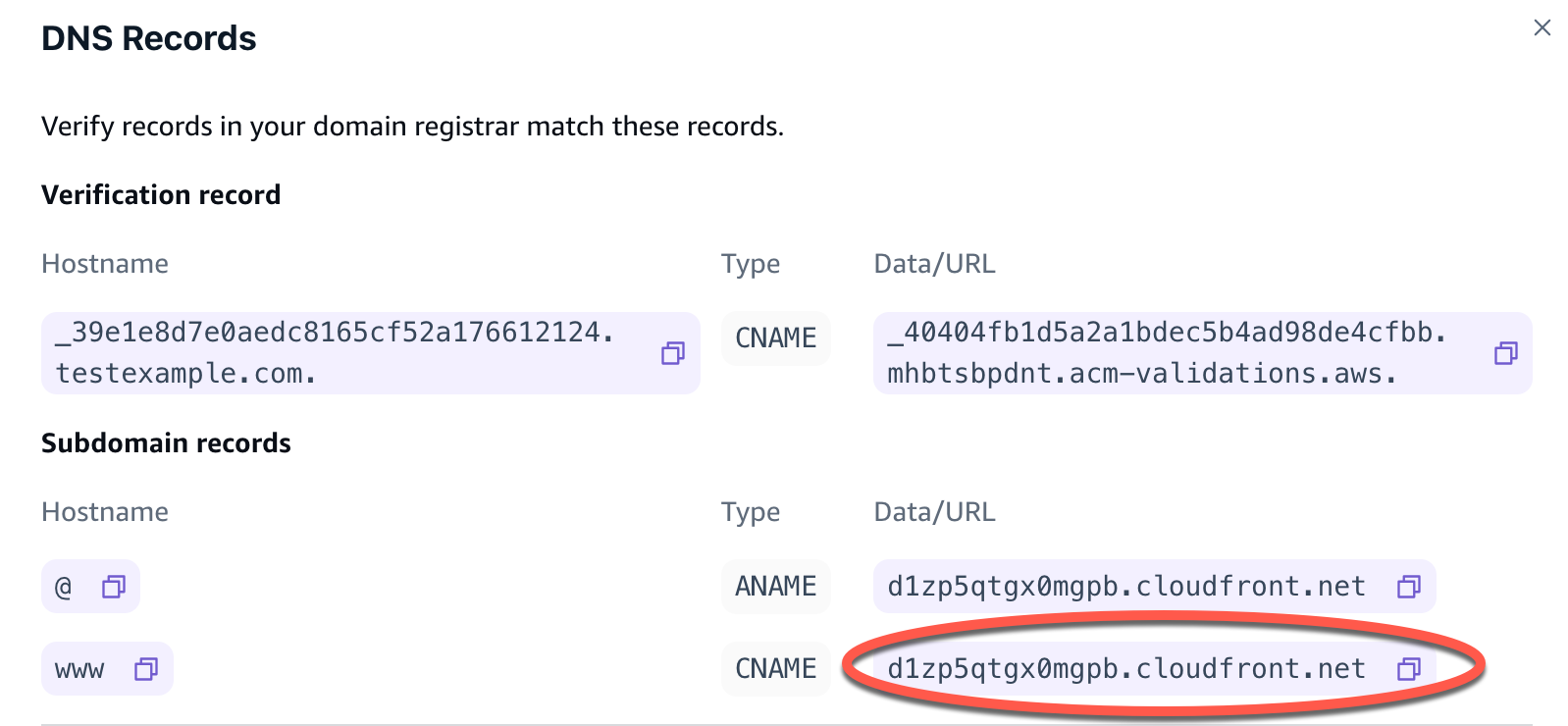
-
-
Cree el segundo CNAME registro para que apunte al servidor de validación AWS Certificate Manager (ACM). Una sola validación ACM genera un TLS certificadoSSL/para su dominio.
-
En Nombre de host, introduzca el subdominio.
Por ejemplo, si el DNS registro de la consola de Amplify para verificar la propiedad de tu subdominio es _c3e2d7eaf1e656b73f46cd6980fdc0e.example.com, introduce solo _c3e2d7eaf1e656b73f46cd6980fdc0e como nombre de host.
La siguiente captura de pantalla muestra la ubicación del registro de verificación que se va a utilizar.
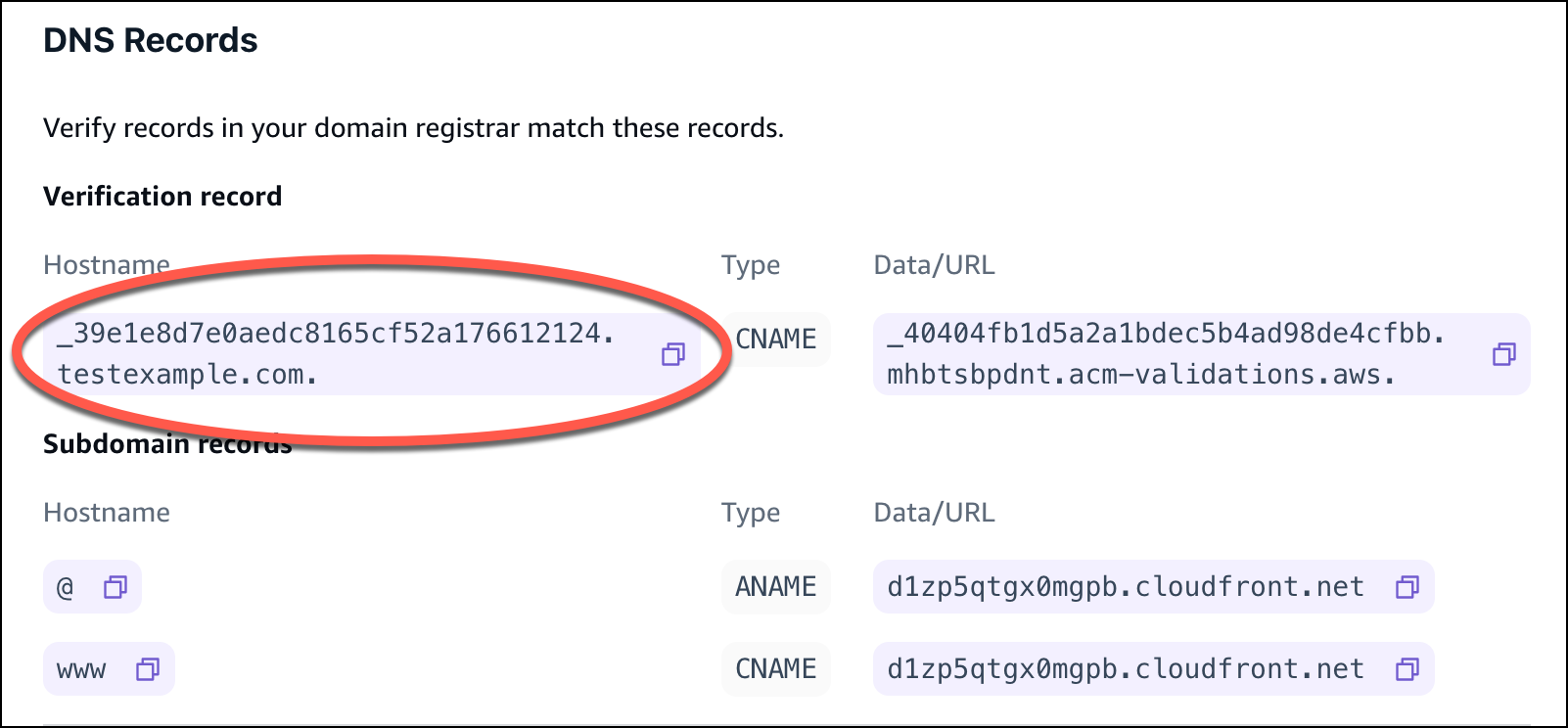
-
En Type (Tipo), elija CNAME.
-
En Datos, introduzca el certificado de validación. ACM
Por ejemplo, si el servidor de validación es _cf1z2npwt9vzexample93c1j4xzc92wl.2te3iym6kzr.acm-validations.aws., introduzca _cf1z2npwt9vzexample93c1j4xzc92wl.2te3iym6kzr.acm-validations.aws. en Datos.
La siguiente captura de pantalla muestra la ubicación del registro de ACM verificación que se va a utilizar.
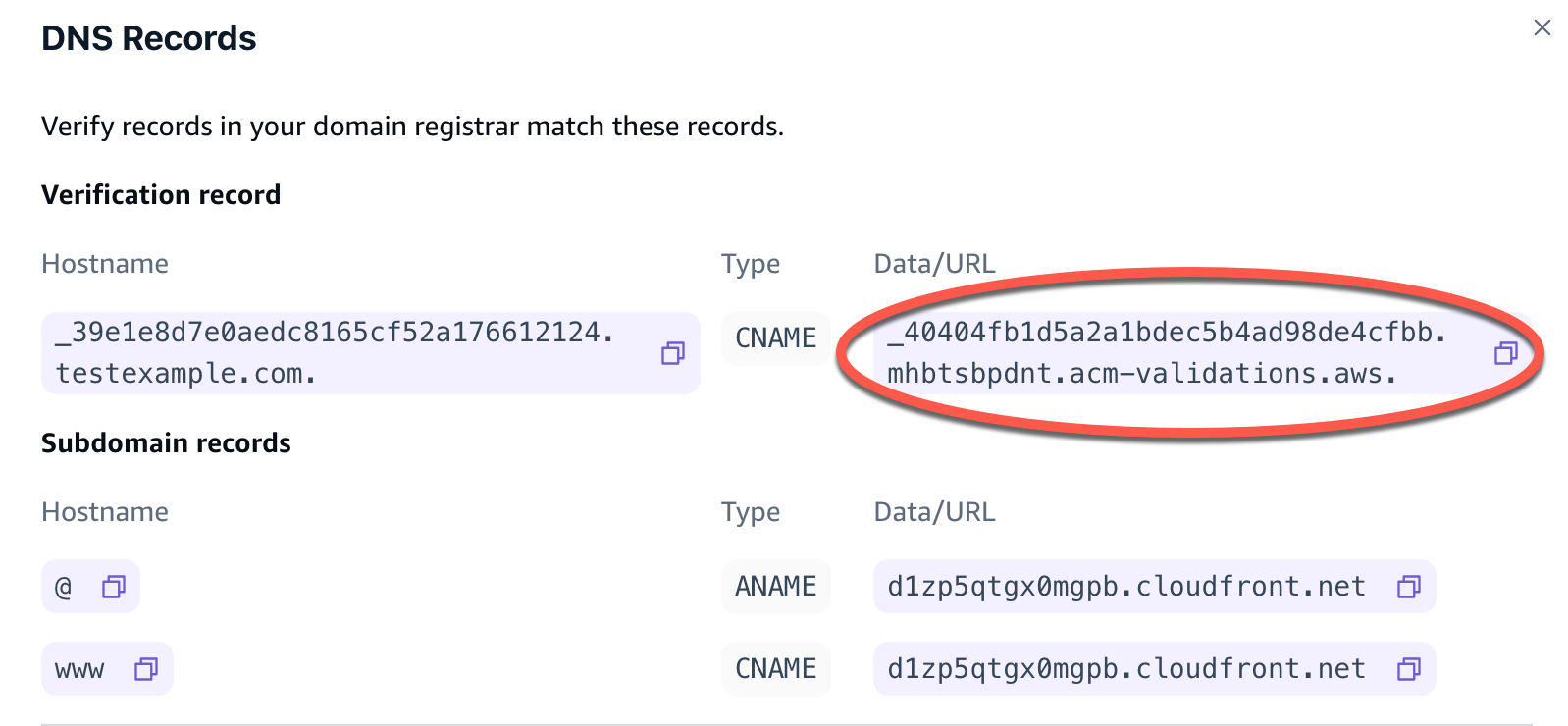
-
-
Seleccione Guardar.
nota
El certificado Amplify; predeterminado generado por AWS Certificate Manager (ACM) es válido durante 13 meses y se renueva automáticamente siempre que la aplicación esté alojada en Amplify. Amplify no puede renovar el certificado si el registro de CNAME verificación se ha modificado o eliminado. Deberá eliminar y volver a añadir el dominio en la consola de Amplify.
-
La compatibilidad de Google Domains con los ALIAS registrosANAME/está en versión preliminar. Para DNS los proveedores que no cuenten ANAME con ALIAS soporte o soporte, recomendamos encarecidamente migrarlos DNS a Amazon Route 53. Para obtener más información, consulte Configuración de Amazon Route 53 como DNS servicio. Si desea mantener Google Domains como su proveedor y actualizar el dominio raíz, configure una redirección de subdominio. Busque la página del Sitio web de su dominio de Google. A continuación, elija Redireccionar dominio y configure la redirección en la página de Redirección web.
nota
Las actualizaciones de DNS la configuración de un dominio de Google pueden tardar hasta 48 horas en surtir efecto. Si necesita ayuda para resolver los errores que puedan surgir, consulte Solución de problemas de dominios personalizados.